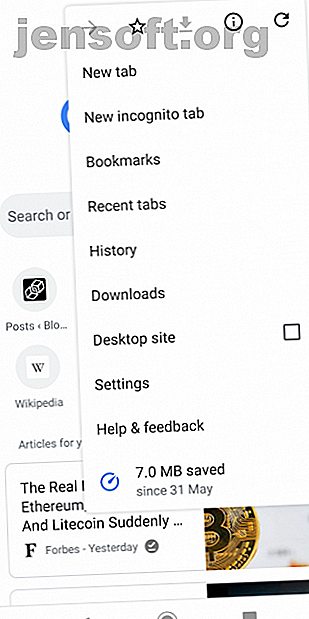
Come eliminare la cronologia di navigazione su Android
Annuncio pubblicitario
Il browser sul tuo dispositivo Android rappresenta un punto debole significativo nella tua privacy personale. Smartphone e tablet hanno maggiori probabilità di perdersi, essere rubati o cadere vittime di reti Wi-Fi pubbliche non sicure rispetto a un laptop.
Per evitare che qualcuno recuperi le informazioni, dovresti cancellare regolarmente la cronologia di navigazione sul tuo Android. Ma come? La metodologia non è sempre così ovvia come su un browser desktop.
Non fatevi prendere dal panico! Ecco come eliminare la cronologia di navigazione su sette dei browser Android più popolari: Chrome, Firefox, Opera, Dolphin, UC Browser e Brave Browser .
Elimina la cronologia di navigazione in Chrome


Il primo è Chrome. È comodamente il browser più popolare per Android, con circa l'85 percento di tutti i proprietari di Android che lo utilizzano.
Per fortuna, il processo per eliminare la cronologia del telefono in questo browser è semplice. Per iniziare, apri Chrome e vai su Menu> Cronologia o digita chrome: // history nella casella di ricerca. L'app caricherà la tua pagina Cronologia .
Nella parte superiore della finestra, vedrai un pulsante con l'etichetta Cancella dati di navigazione . Toccalo.
Ora puoi decidere esattamente quali dati vuoi eliminare. Nella parte superiore della pagina, seleziona il tuo periodo di tempo, quindi seleziona le caselle di controllo appropriate. Ci sono schede Base e Avanzate tra le quali puoi alternare. Qualunque cosa tu usi, assicurati di aver selezionato Cronologia esplorazioni . Quando sei pronto, tocca Cancella dati .
Cancella cronologia browser in Firefox


L'eliminazione della cronologia di navigazione su Firefox è un processo simile a quello di Chrome. Apri il browser e tocca i tre punti verticali nell'angolo in alto a destra. Scegli Cronologia dal menu.
Come Chrome, vedrai un grande pulsante Cancella cronologia esplorazioni, solo che questa volta si trova nella parte inferiore della pagina. Tuttavia, a differenza di Chrome, non è possibile specificare quali altri dati si desidera eliminare. L'app ti darà solo un messaggio sullo schermo per confermare la tua azione.
Tocca OK e i dati verranno cancellati.
Rimuovi la cronologia del telefono in Opera Mini


Il processo per eliminare la cronologia di navigazione da Opera è un po 'più complicato.
Una volta aperto il browser, individua il logo Opera nell'angolo in basso a destra e toccalo. Apparirà una piccola finestra. Nella parte superiore della finestra sono presenti quattro icone. Seleziona l'icona a forma di ingranaggio per accedere alle impostazioni del browser.
Quindi, scorrere verso il basso fino a visualizzare Cancella dati di navigazione . Toccalo e segna le caselle di controllo accanto ai dati che desideri eliminare. Puoi scegliere tra Password salvate, Cronologia esplorazioni e Cookie e dati .
Quando sei soddisfatto delle tue scelte, tocca OK .
Come cancellare la storia da Dolphin


Chrome, Firefox e Opera insieme rappresentano oltre il 90 percento di tutti gli utenti Android. Quindi per completare questa guida, diamo un'occhiata ad alcuni dei browser rimanenti più popolari.
Se stai usando Dolphin, scoprirai che il processo di cancellazione segue l'esempio di Opera. Invece di accedere alle varie impostazioni tramite un'icona di menu nell'angolo in alto, devi toccare l'icona Dolphin nella parte inferiore dello schermo.
Apparirà una finestra. Da esso, selezionare Cancella dati . Ancora una volta, puoi scegliere il tipo di dati che desideri rimuovere. Le opzioni disponibili sono Cronologia esplorazioni, Dati cache e dati del sito, Cookie, Dati modulo, Password e Accesso alla posizione .
Tocca Cancella dati selezionati per eliminare la cronologia del browser.
Cancellazione della cronologia nel browser UC


UC Browser non è così noto, ma è un solido browser alternativo per Android 7 Browser Android unici che offrono qualcosa di speciale 7 Browser Android unici che offrono qualcosa di speciale Se non sei soddisfatto del tuo browser Android, dai un'occhiata a questi Android alternativi browser con fantastiche funzionalità. Leggi di più se vuoi allontanarti dalle opzioni tradizionali.
Il suo processo per cancellare la cronologia del browser è il più complicato in questo elenco. Per iniziare, tocca le tre linee orizzontali nella parte inferiore dello schermo. Nel menu a comparsa risultante, selezionare l'icona gialla con l'etichetta Cronologia e segnalibri .
Quando tocchi l'icona, vedrai prima l'elenco dei segnalibri . Scorri verso sinistra per visualizzare la cronologia di navigazione. Nell'angolo in basso a destra, troverai un pulsante Cancella . Toccalo, quindi conferma la tua decisione selezionando Elimina nella conferma sullo schermo.
Rimuovi cronologia da Brave Browser


Brave Browser è un nuovo concetto nel mondo della navigazione web. In quello che è uno spazio sempre più competitivo, il browser brilla grazie a uno schema di ricompensa pubblicitaria e alla sua capacità per i lettori di dare la mancia ai siti usando la criptovaluta Basic Attention Token ($ BAT). In effetti, la BAT è cresciuta fino a diventare una delle 30 migliori criptovalute al mondo.
Brave si basa su Chromium, quindi il processo per eliminare la cronologia di navigazione è molto simile a Chrome.
Per eliminare la cronologia di navigazione di Brave su Android, inizia toccando i tre punti verticali nell'angolo in basso a destra e selezionando Cronologia dal menu a comparsa. Nella parte superiore della finestra, seleziona Cancella dati di navigazione . Qui, utilizzare le varie caselle di controllo per selezionare con precisione quali tipi di dati si desidera eliminare e quali conservare. Come Chrome, puoi utilizzare le schede nella parte superiore della finestra per alternare tra una visualizzazione Base e una Visualizzazione avanzata .
(Per saperne di più, consulta una guida completa su come funziona Brave Browser sul nostro sito affiliato, Blocks Decoded.)
Come cancellare la storia in Ecosia


Come Brave Browser, anche Ecosia cerca di fare qualcosa di diverso. Dichiara di essere il primo browser ecologico al mondo. Il denaro che l'azienda guadagna dalle ricerche sul web viene utilizzato per finanziare programmi di rimboschimento in tutto il mondo; finora sono stati piantati oltre 60 milioni di alberi. Secondo la letteratura aziendale, rimuoverai un chilogrammo di CO2 dall'atmosfera per ogni ricerca effettuata.
Ancora una volta, Chromium fornisce le basi. Quindi, per eliminare la cronologia di navigazione su Ecosia, apri il menu dell'app e vai su Cronologia> Cancella dati di navigazione e seleziona le categorie che desideri rimuovere.
Altri modi per stare al sicuro su Android
Eliminare la cronologia di navigazione su Android solo una parte della sicurezza durante l'utilizzo del telefono cellulare. Devi anche prendere in considerazione gli utenti, la sicurezza Wi-Fi, le app a caricamento laterale e molto altro ancora.
Se vuoi saperne di più, dai un'occhiata ad alcuni suggerimenti essenziali sulla privacy per Chrome su Android 7 Impostazioni essenziali sulla privacy per Chrome su Android 7 Impostazioni essenziali sulla privacy per Chrome su Android Il browser Chrome su Android non ha molte funzioni sulla privacy disabilitate per impostazione predefinita. Quali impostazioni puoi modificare per migliorare la tua esperienza di navigazione? Maggiori informazioni e il nostro elenco dei siti più sicuri per i download di APK per Android.
Ulteriori informazioni su: Suggerimenti Android, Cookie Browser, Cronologia esplorazioni, Navigazione mobile, Privacy online, Navigazione privata.

